참고: 이 문서는 곧 사용이 중단됩니다. "페이지를 찾을 수 없음" 문제를 방지하기 위해 알고 있는 링크를 제거하고 있습니다. 이 페이지에 대한 링크를 만든 경우 링크를 제거해 주세요. 그러면 웹을 연결된 상태로 유지하겠습니다.
적절한 서식 파일을 찾거나 만들면 기본 콘텐츠 및 레이아웃 정보를 반복적으로 다시 만들어야 하는 수고를 덜 수 있습니다. 또한 Word에서는 변경 내용을 서식 파일이 아닌 새 문서에 저장하므로 서식 파일을 횟수의 제한 없이 문서 작성에 사용할 수 있습니다.
Word를 처음 시작하면 사용 가능한 서식 파일이 표시됩니다. 또한 파일 메뉴의 서식 파일에서 새로 만들기를 클릭하여 서식 파일을 보고 선택할 수 있습니다.
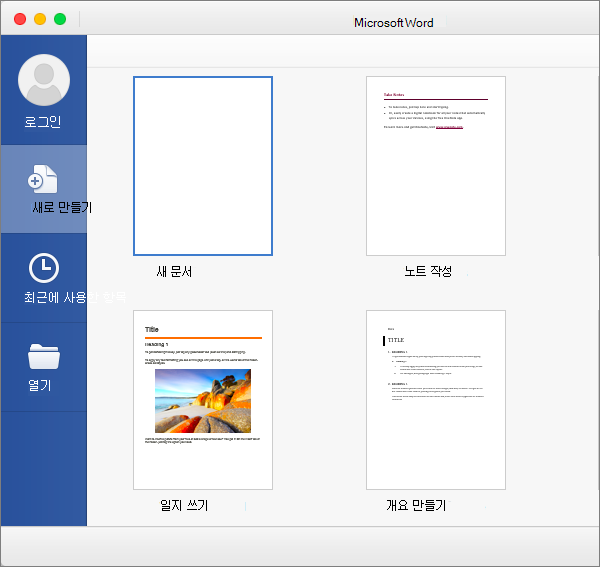
팁: 빈 페이지로 시작하려면 새 문서를 두 번 클릭합니다.
창의 오른쪽 위 모서리에서 모든 서식 파일 검색이 표시된 위치에 키워드를 입력하여 추가 서식 파일을 검색할 수 있습니다.
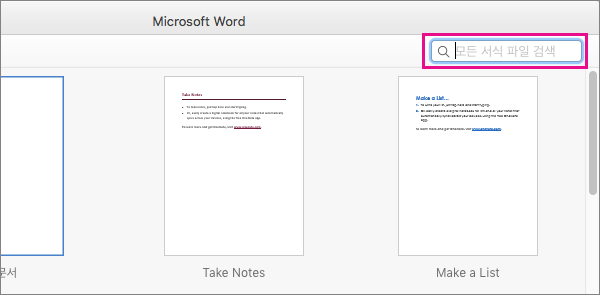
원하는 서식 파일을 찾으면 파일을 두 번 클릭하여 해당 서식 파일을 기반으로 문서를 만듭니다.
팁: 특정 문서를 열고 오래된 정보만 변경한 후 새 이름으로 문서를 저장하는 경우가 많다면 문서를 서식 파일로 저장하는 것이 좋습니다. 이렇게 하면 하나의 마스터 문서로 작업할 수 있습니다. 도움이 필요한 경우 Mac 용 Office에서 고유한 서식 파일 만들기 및 사용을 참조 하세요.










